| 总体导航图 | 学习指南 |
|
|||||||||||||
| q 知识点预习 | |
| = 选择区工具 |
= 图像变形转换 |
| = 图层蒙版 | |
 |
用矩形选择工具选出婴儿区域,分别执行菜单命令Edit--Copy(复制--拷贝)和Edit--Past(复制--粘贴)。在层操作面板中,您会看到拷贝部分会自动粘贴到新的一层上。请把该层命名为"Child Copy"。 执行菜单命令Edit--Transform--Flip Horizontal(编辑--转换变形--水平翻转)。 选择Move Tool(移动工具) |
 |
打开计算机素材文件(Computer.jpg),用Magnetic
Lasso Tool(魔术套索工具) 回到招贴画文件当中,执行菜单命令Edit--Past(复制--粘贴),Photoshop将会把计算机图像自动复制到新的一层上。 |
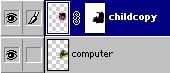 |
把含有计算机图像的一层命名为"computer",并把它移到 "childcopy"图层的下面。选择图层 "childcopy",执行菜单命令Layer--Add Layer Mask--Hide All(图层--添加图层蒙版--隐藏所有),此时由于蒙版效果,图层 "childcopy"的图像被隐藏,请选择画笔工具描出婴儿图像。 |
 |
效果如左图所示。 |
| q 素材下载 | |
| =婴儿素材 | =原图 |
| =计算机素材 | =PSD文件 |
|
|
|
|
|
| 版权所有 | |
| Copyright ©2000-2001 | |
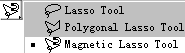 选出计算机图像的轮廓。执行菜单命令Edit--Copy(复制--拷贝)。
选出计算机图像的轮廓。执行菜单命令Edit--Copy(复制--拷贝)。